آموزش مشاهده و مدیریت کرون جاب وردپرس
در این مقاله قصد دارم شما را با مشاهده و مدیریت کرون جاب وردپرس آشنا کنم؛ با مستر آموز همراه باشید…
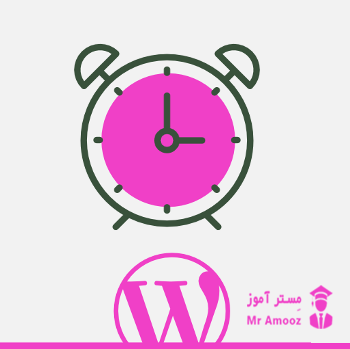
کرون جاب وردپرس چیست؟
مسئولیت کرون جاب در وردپرس این است که زمانبندی مطالب، کنترل بهروزرسانی افزونه، قالب و هسته وردپرس و… را در زمان تعیین شده ابتدا بررسی کند و بعد اگر که یک مسئولیت وجود داشت اون را اجرا کرده و نهایی کند.
مدیریت کارها در وردپرس با کرون جاب
افزونهای که قصد معرفی اونو دارم با نام WP Crontrol در مخزن وردپرس به ثبت رسیده است.
بعد از نصب و فعال سازی افزونه مشابه تصویر زیر منویی با نام Cron Events در بخش ابزارها پیشخوان سایت وردپرس شما اضافه میشود،
لیستی از کارها و مسئولیتهایی که درست در بخش پنهانی وردپرس فعالیت میکنند در حال انجام و بررسی هستند که میتونید با استفاده از این افزونه این کارها را کنترل و مدیریت کنید.
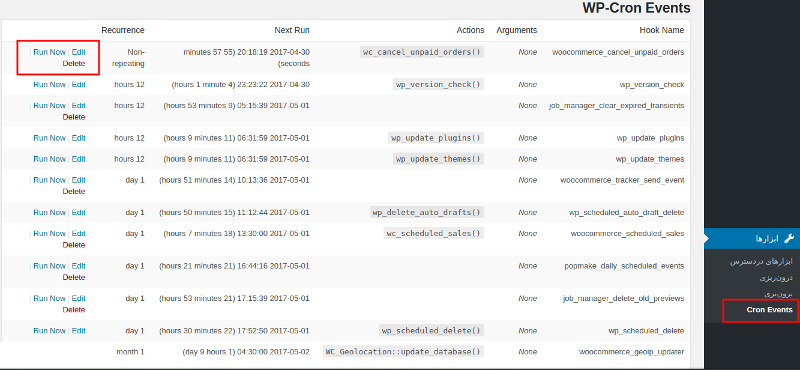
ویرایش کرون جاب وردپرس
روی گزینه Edit کلیک کنید.
بعد از کلیک روی گزینه ویرایش cron job مربوط به بهروزرسانی قالب وردپرس وارد صفحهای خواهید شد که زمان اجرای کرون جاب برای بررسی موجود بودن بهروزرسانی قالب وردپرس را در بخش Next Run بر اساس زمان محلی و تاریخ تعیین شده سایت هست را انجام بدهید. همونطور که در قسمت Recurrence هم میبینید بررسی بهروزرسانی قالب وردپرس در هر 12 ساعت یکبار صورت میگیره که قادرید این زمان را تغییر دهید.
حالا اگر که قصد دارید تا زمان بررسی را به دلخواه خودتون تغییر بدین کافیه یکی از گزینههای موجود در گزینه Recurrence را انتخاب کنید:
- هر 5 دقیقه
- هر ساعت یکبار
- هر 12 ساعت یکبار
- هر روز
- و در نهایت هر ماه
میخواهید تا یک کرون جاب جدید در وردپرس بسازید کافیه تا ابتدا روی زبانه Add Cron Event کلیک کرده و اطلاعات مربوط به کرون جاب را وارد کنید تا کاری که در نظر گرفتید به صورت خودکار در زمان تعیین شده انجام بگیره.
نام هوک، آرگومان، تاریخ و زمان اجرای بعدی هوک و دوره زمانی برای هر بار اجرای کار در cron job وردپرس را تعیین کرده و در نهایت بر روی دکمه Add Cron Event کلیک کنید تا مسئولیت تعیین شده در سایت اضافه بشه. حالا برای اینکه لیست کرون جاب شما در صفحه مورد نظر قابل مشاهده باشه وارد هاست خودتون شده و روی گزینه File Manager کلیک کنید تا به صفحه مدیریت فایلها در وردپرس هدایت شوید. سپس به مسیر /public_html/wp-content/themes/ مراجعه کرده و وارد پوشه فایل قالب خودتون شده و در این پوشه به دنبال فایل فانکشن(functions.php) بگردید و در نهایت کدهای زیر را در مکان مناسبی از این فایل قرار داده و ذخیره کنید.
|
1
2
3
4
5
6
7
|
if ( ! wp_next_scheduled( ‘wpb_custom_cron’ ) ) {
wp_schedule_event( time(), ‘hourly’, ‘my_task_hook’ );
}
add_action( ‘wpb_custom_cron’, ‘wpb_custom_cron_func’ );
function wpb_custom_cron_func() {
wp_mail( ‘[email protected]’, ‘Automatic email’, ‘Automatic scheduled email from WordPress to test cron’);
}
|
به جای ایمیل [email protected] هم ایمیل خودتون را وارد کنید. بدین ترتیب هر زمان که کرون جاب شما اجرا شود توسط این تابع قادر خواهید بود تا از طریق ایمیل از آن مطلع شوید. حالا از طریق events به لیست وظائف سایت خودتون مراجعه کرده و آن را مشاهده و کنترل کنید.




